En diciembre de 2018, en la conferencia SymfonyCon de Lisboa, Fabien Potansier, el creador del marco Symfony, introdujo un cierto symfony.phar, una herramienta para crear rápidamente aplicaciones Symfony basadas en las plantillas oficiales del proyecto: esqueleto , esqueleto de sitio web o demostración . También le permite ejecutar un servidor web local para el desarrollo.
Luego, la herramienta se reescribió en el idioma Golang, lo que permitió implementar muchas características adicionales, como la compatibilidad con el protocolo https para el servidor web local, la estrecha integración con SymfonyCloud y mucho más. Le invito, querido lector, a familiarizarse con esta herramienta con más detalle, ya que funciona no solo en el contexto del marco de Symfony.
En este artículo, veremos la herramienta en el contexto del desarrollo local y no afectará la integración con SymfonyCloud.
Creación de proyectos
Para crear un nuevo proyecto de Symfony basado en una de las plantillas oficiales, debe ejecutar el comando:
$ symfony new [--full | --demo] <path-to-project>
Por defecto, se utiliza la plantilla mínima de esqueleto . Para instalar el esqueleto del sitio web, debe ejecutar el comando con la opción --full . En consecuencia, para instalar el proyecto de demostración , debe ejecutar el comando con la opción --demo .
Bajo el capó, symfony new ejecuta el comando de composer create-project del composer create-project , luego inicializa un nuevo repositorio de Git e inmediatamente crea una confirmación inicial.
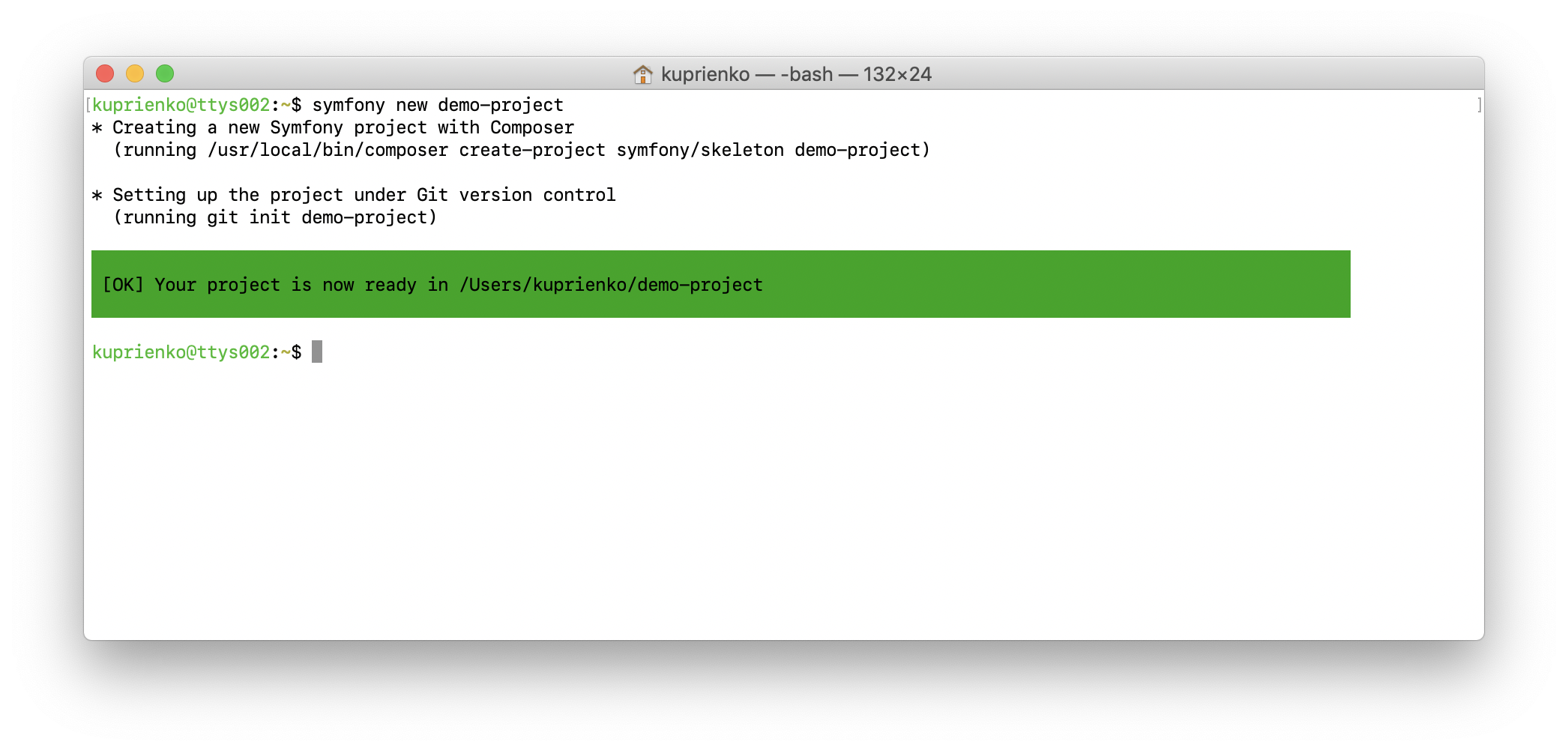
Servidor local
Para iniciar el servidor, simplemente ejecute el comando en la raíz de la aplicación
$ symfony serve
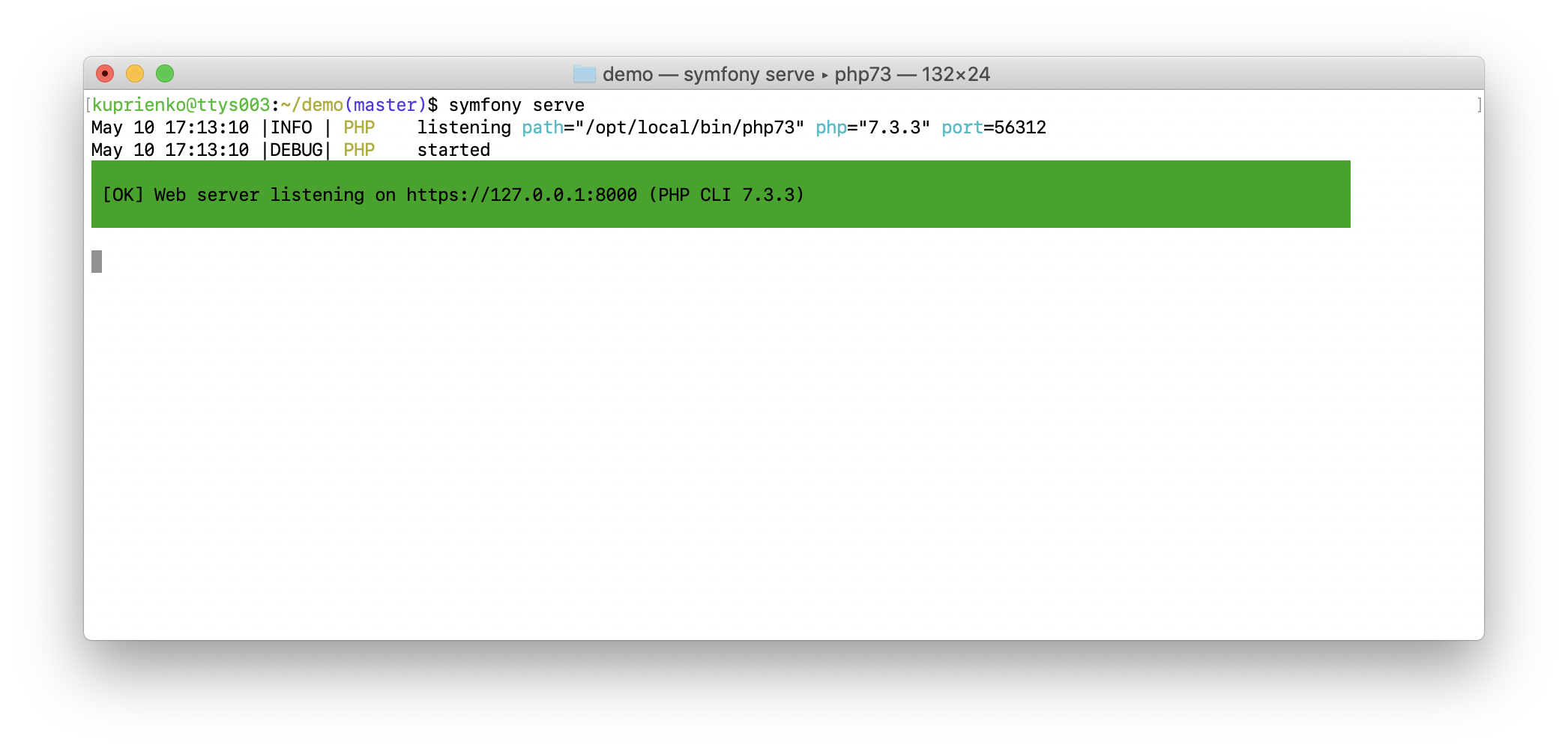
analizará los SAPI disponibles en la máquina utilizada y elegirá el mejor de los existentes, utilizando las siguientes prioridades: primero PHP FPM, luego PHP CGI y al final de PHP CLI. La lista de SAPI disponibles se puede ver con el comando:
$ symfony local:php:list
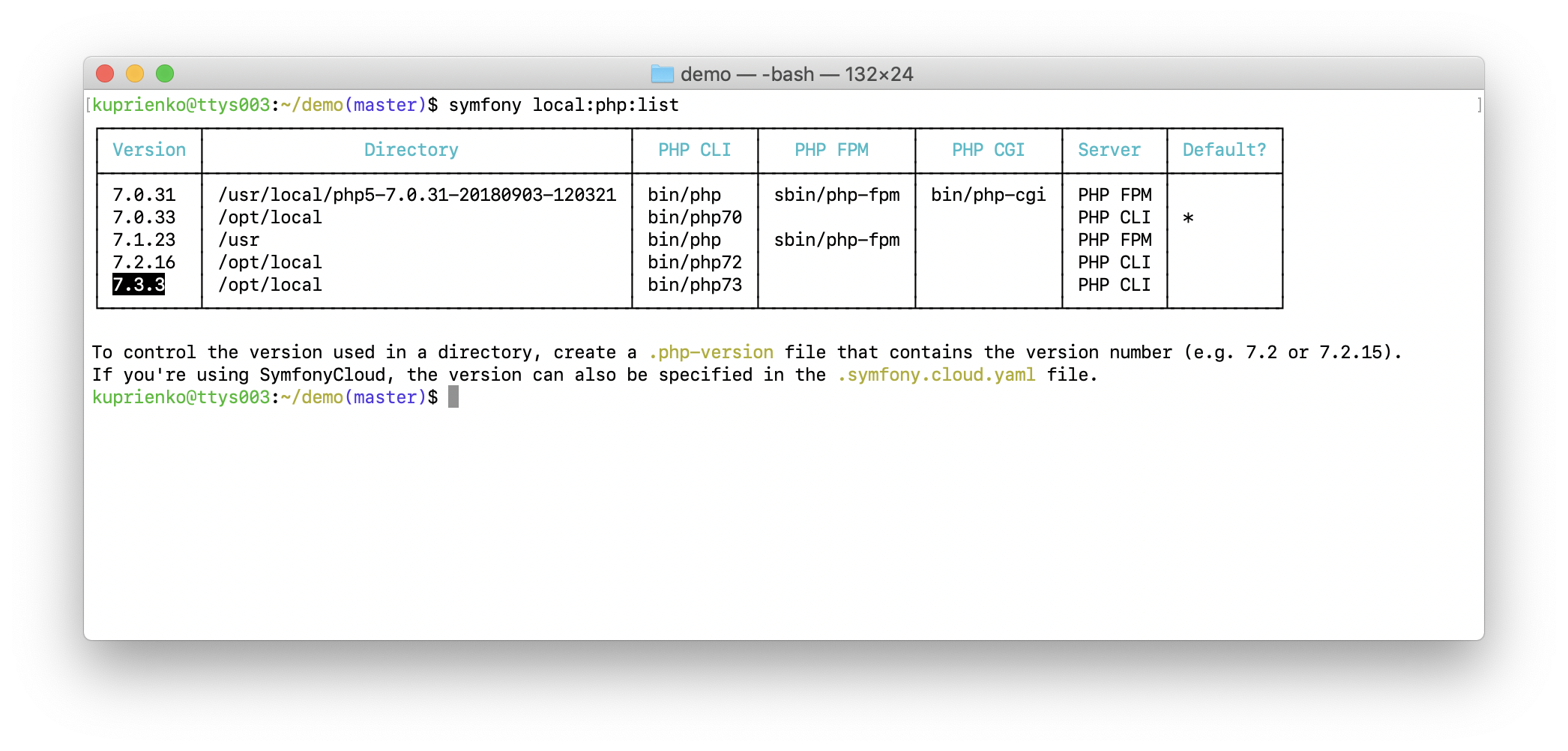
Después de eso, el equipo iniciará el servidor, que estará disponible en la dirección 127.0.0.1 y seleccionará el puerto libre a partir de 8000 .
Por defecto, el servidor se inicia de forma interactiva. Inmediatamente vemos los registros del servidor y la aplicación, pero nuestro terminal está bloqueado. El servidor se puede iniciar en modo demonio. Para hacer esto, agregue la opción -d cuando ejecute el comando symfony serve .
Los registros se pueden ver ejecutando el comando:
$ symfony server:log
También puede ver el estado del servidor en ejecución con el comando:
$ symfony server:status
para detener el servidor en ejecución, use el comando:
$ symfony server:stop
UPD: Anteriormente, utilizamos el paquete symfony / web-server-bundle para iniciar el servidor. Con la llegada de la CLI de Symfony, este paquete no es muy relevante, ya que solo puede iniciar el servidor usando PHP CLI SAPI y no es compatible con HTTPS, nombres de dominio, PHP FPM SAPI y más.
Soporte TLS
Algunos servicios o bibliotecas de terceros requieren que envíe solicitudes utilizando el protocolo HTTPS. La CLI de Symfony ofrece la capacidad de configurar fácilmente el soporte TLS mediante la instalación de componentes adicionales mediante el siguiente comando:
$ symfony server:ca:install
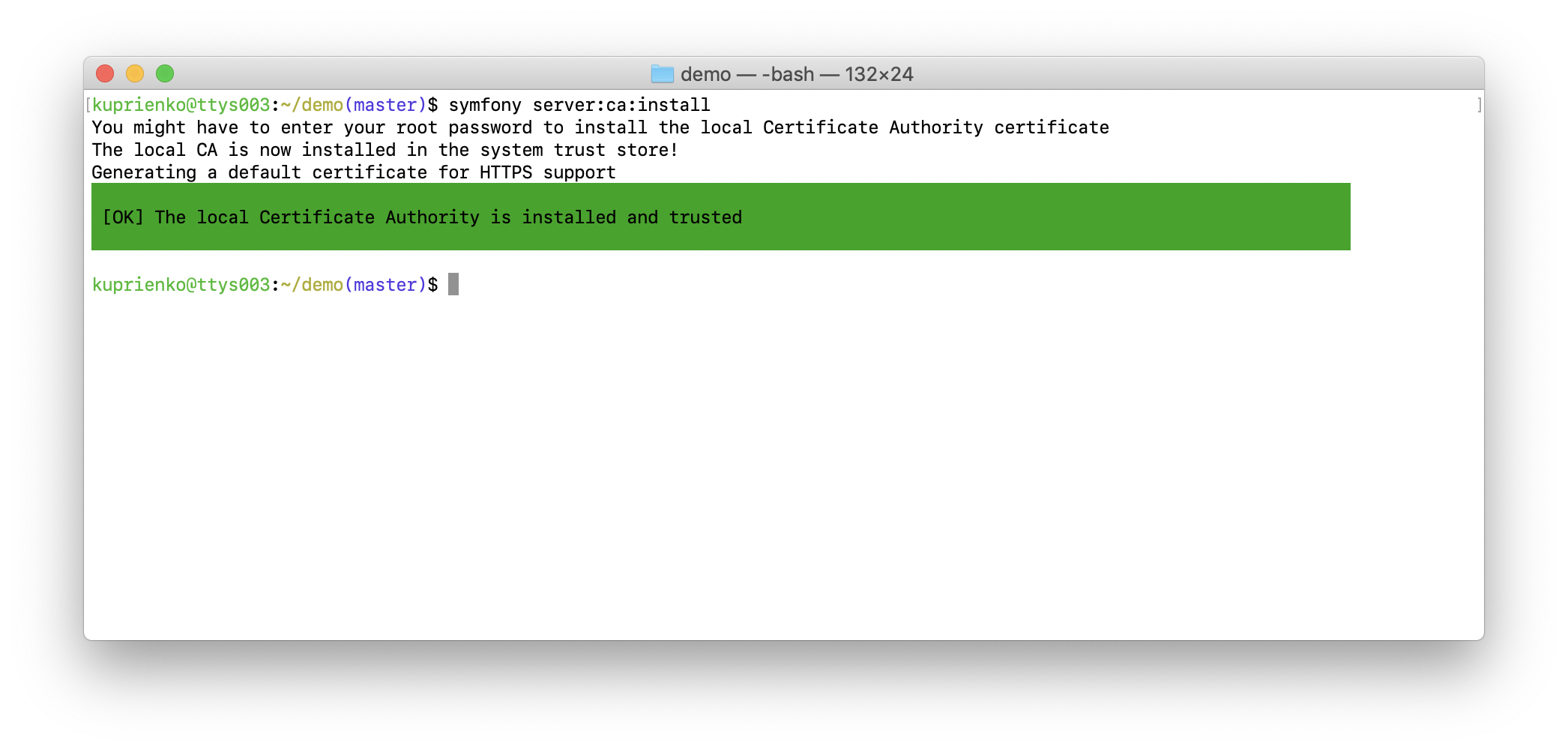
a continuación, simplemente reinicie su navegador y listo. ¡El soporte TLS está configurado! Inicie el servidor con el comando symfony serve y puede ir al sitio utilizando el protocolo HTTPS.
Realmente no me gusta abrir todos los proyectos en https://127.0.0.1:8000 o https://localhost:8000 , pero ¿y tú? Esto trae sus inconvenientes: si se ejecutan varios proyectos al mismo tiempo, debe recordar en qué puerto funciona el proyecto; cuando el servidor se reinicia, los puertos pueden cambiar, etc.
Symfony CLI también resuelve este problema. Nos proporciona un servidor proxy con el que puede crear hermosos nombres de dominio. Para hacer esto, vincule el nombre de dominio deseado a nuestro proyecto usando el comando:
$ symfony proxy:domain:attach <domain-name>
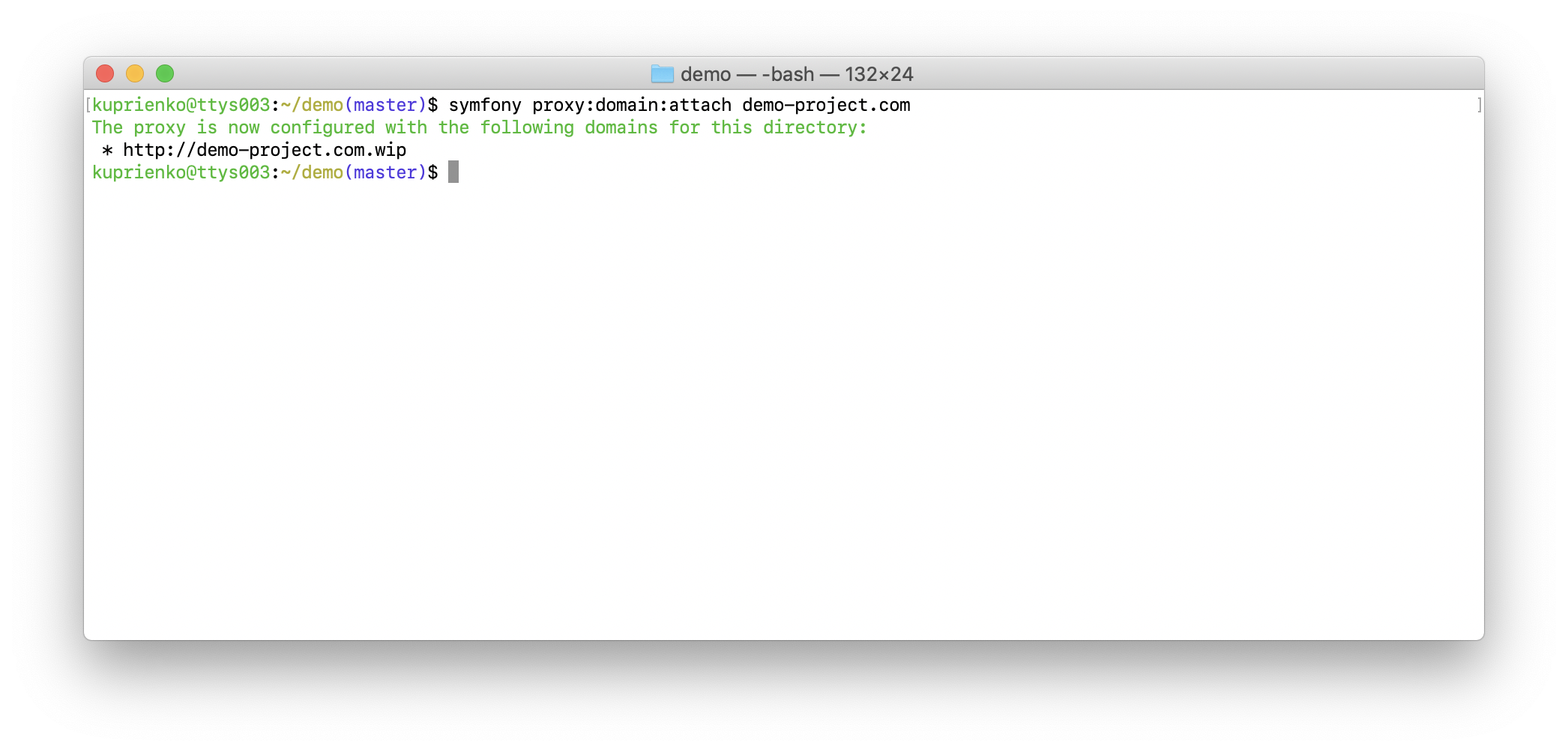
por lo tanto, el dominio demo-project.com vinculado al directorio del proyecto. A continuación, debemos iniciar el servidor proxy con el comando:
$ symfony proxy:start
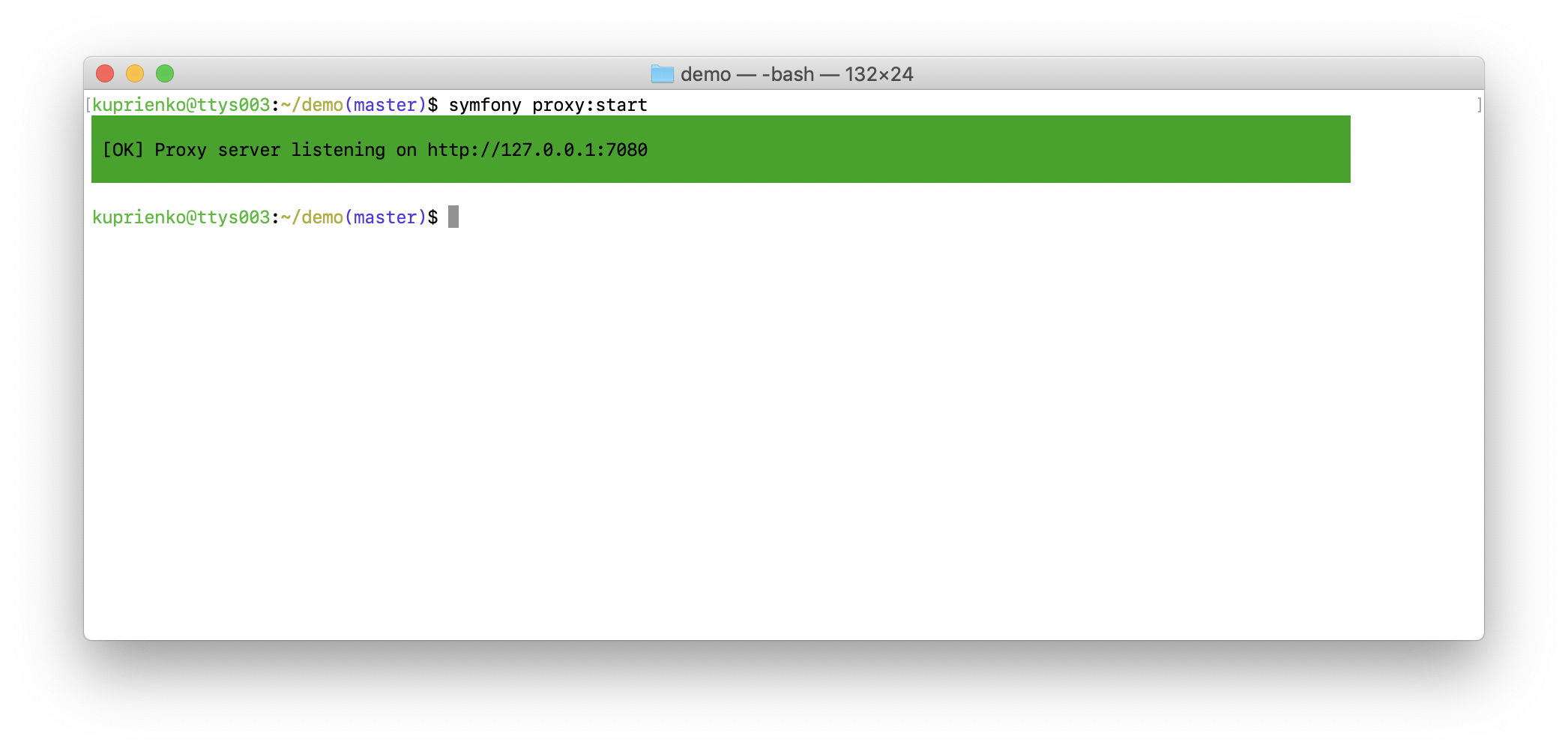
Lanzamos el servidor proxy en modo demonio y está disponible en nuestra dirección http://127.0.0.1:7080 , podemos abrirlo en un navegador:
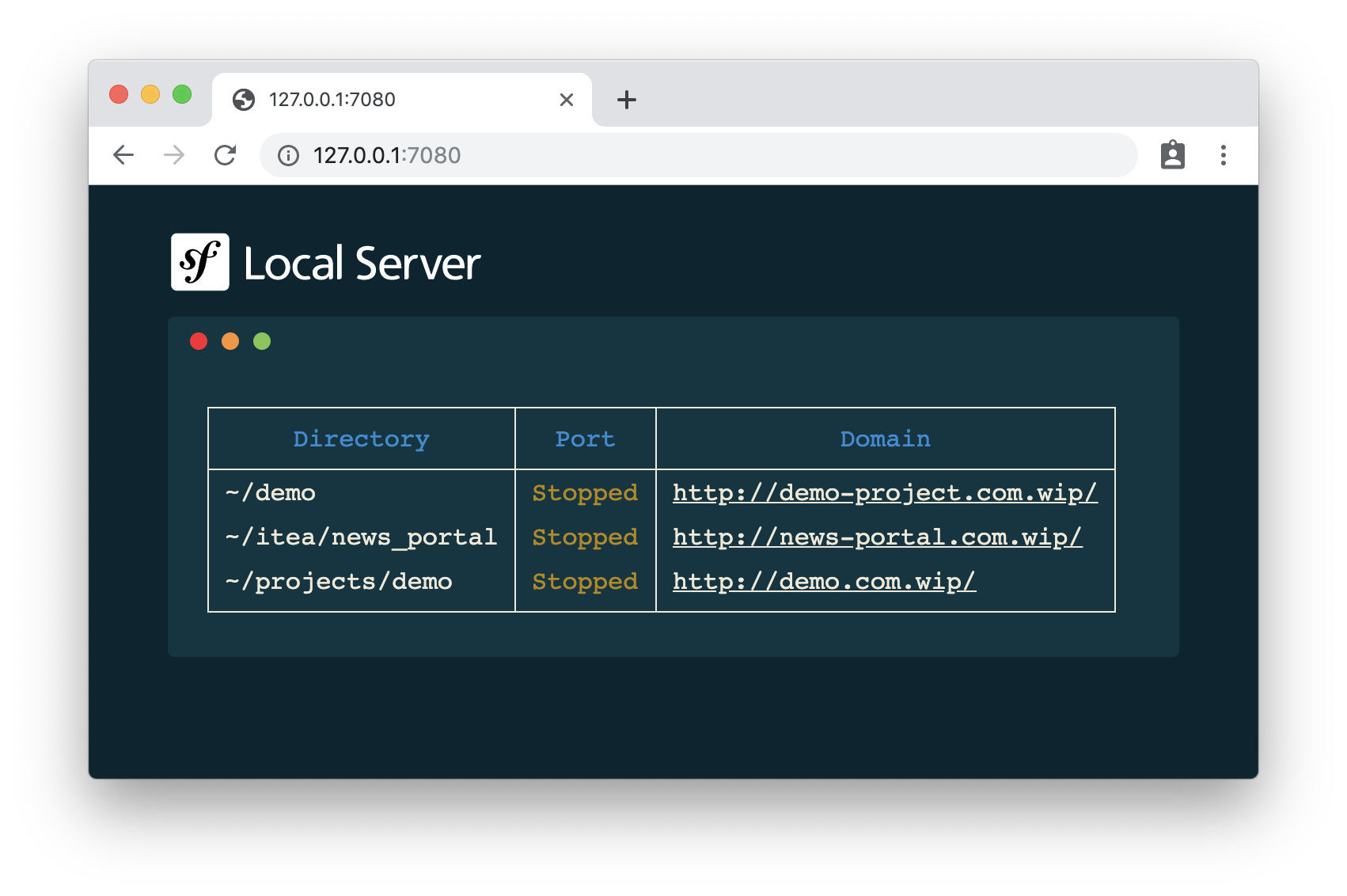
donde veremos una lista de dominios, rutas a proyectos en el sistema de archivos y el estado del servidor para cada proyecto. En esta captura de pantalla, puede ver que todos los servidores están en estado Stopped , es decir, aún no se están ejecutando. El siguiente paso que necesitamos para agregar este servidor proxy en la configuración del sistema operativo
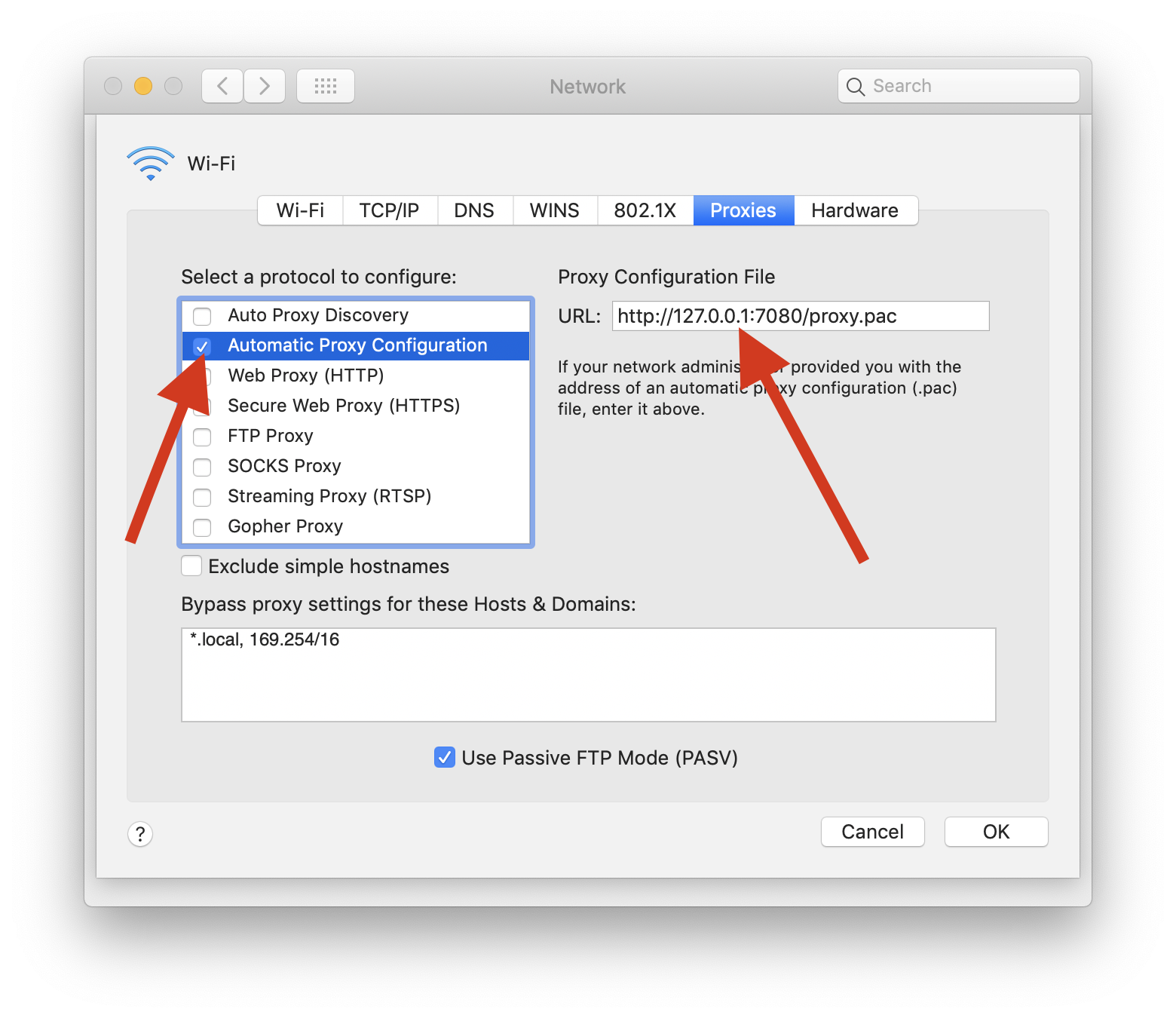
Esto completa la configuración del servidor proxy, luego debe iniciar el servidor con el comando symfony serve ya conocido. Además de la dirección IP con el puerto, veremos nuestro nombre de dominio, que podemos usar en el navegador. El postfix .wip se agrega a todos los nombres de dominio.
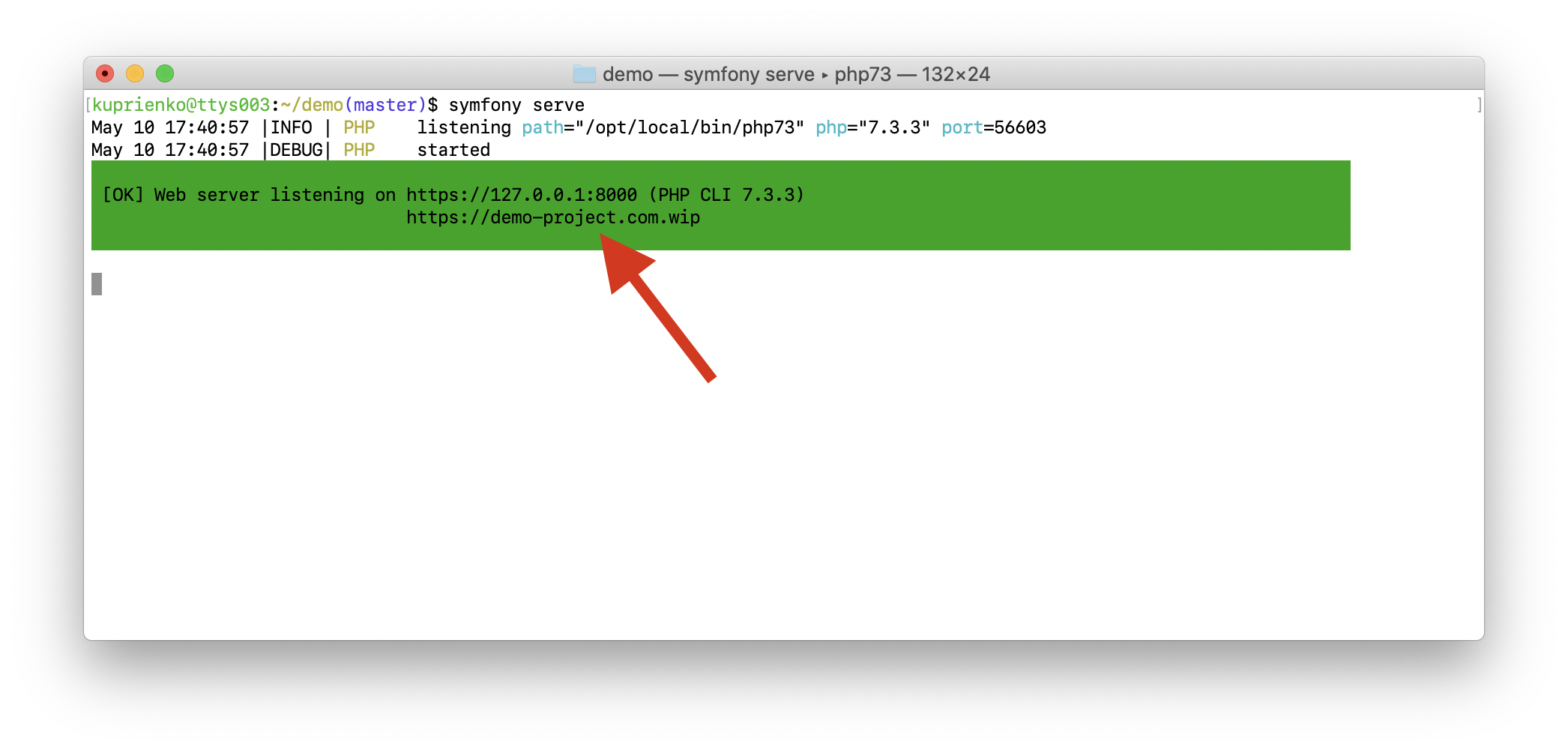
Es decir, en el caso de utilizar el flujo del servidor proxy, el inicio del proyecto cambia ligeramente:
- Iniciamos el servidor proxy
$ symfony proxy:start
- Iniciamos el servidor para la aplicación.
$ symfony serve
Para completar el trabajo con el proyecto, "reflejamos" las acciones descritas anteriormente:
- Paramos el servidor
$ symfony server:stop
- Detener el servidor proxy
$ symfony proxy:stop
Para simplificar estas operaciones, recomiendo usar la utilidad GNU Make.
Cambio de versión de PHP
Si usa diferentes versiones de PHP en diferentes proyectos, probablemente haya enfrentado el problema de cambiar entre versiones. Sería genial tener algún tipo de herramienta automática para esto, ¿verdad? ¡La CLI de Symfony puede resolver este problema! Solo necesita crear el archivo .php-version en la raíz del proyecto y especificar la versión deseada como contenido.
$ echo "7.2" > .php-version
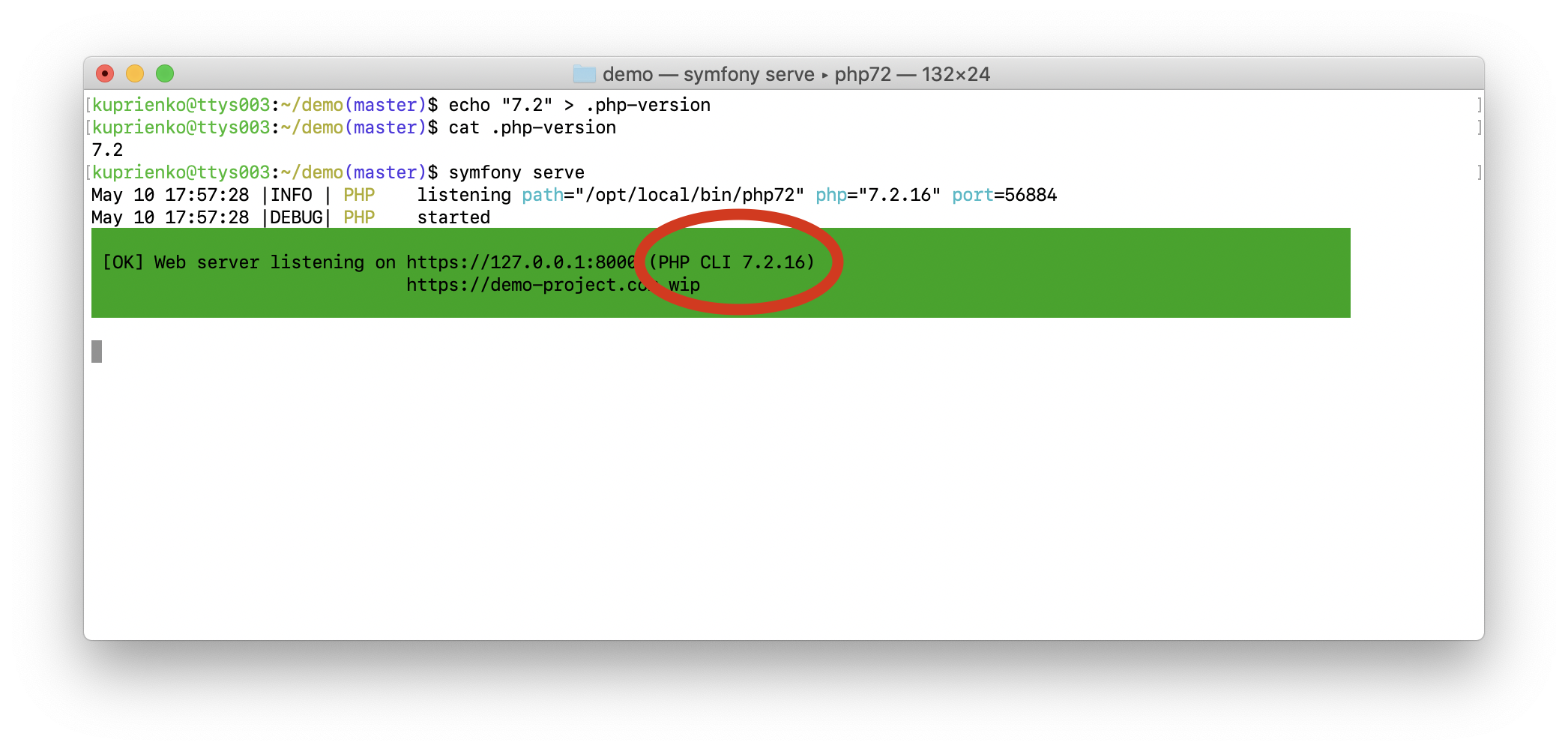
Como puede ver en la captura de pantalla anterior, la CLI de Symfony leyó el archivo de versión .php e inició el servidor utilizando la versión especificada en este archivo.
Además, la CLI de Symfony nos proporciona un contenedor sobre la CLI de PHP, que también tiene en cuenta la versión de PHP especificada en el archivo de versión .php. Es decir, si necesita llamar a scripts de consola, por ejemplo bin/console , úselo.
$ symfony php
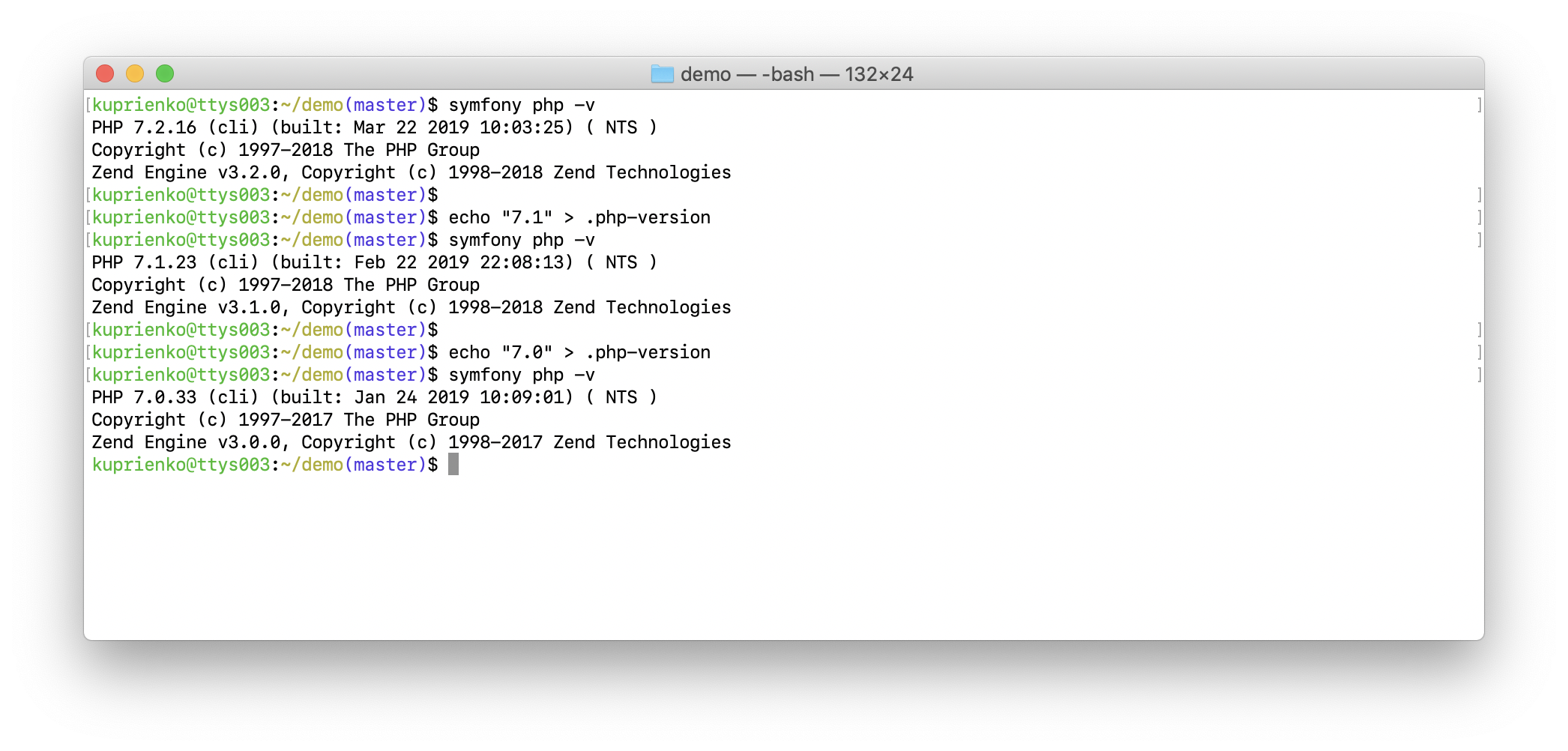
Para mayor comodidad, puede crear un alias para este comando para ahorrar tiempo y evitar errores al escribir el comando. Por ejemplo, creé un alias sphp para mí:
$ echo "alias sphp='symfony php'" >> ~/.bash_profile && source ~/.bash_profile
Symfony CLI proporciona un contenedor similar para Composer, por lo que tampoco tendrá ningún problema. Para mayor comodidad, puede crear un alias para este contenedor. Tengo este scomposer :
$ echo "alias scomposer='symfony composer'" >> ~/.bash_profile && source ~/.bash_profile
Verificar paquetes vulnerables
Como beneficio adicional, la CLI de Symfony proporciona un comando para buscar paquetes de compositores vulnerables en su proyecto. Ya no tiene que instalar la dependencia de Symfony Security Checker en el proyecto. Además, la documentación oficial sugiere que la versión integrada en la CLI de Symfony funciona mejor debido al hecho de que no realiza solicitudes HTTP para la API oficial. Puede ejecutar la prueba con el comando:
$ symfony security:check
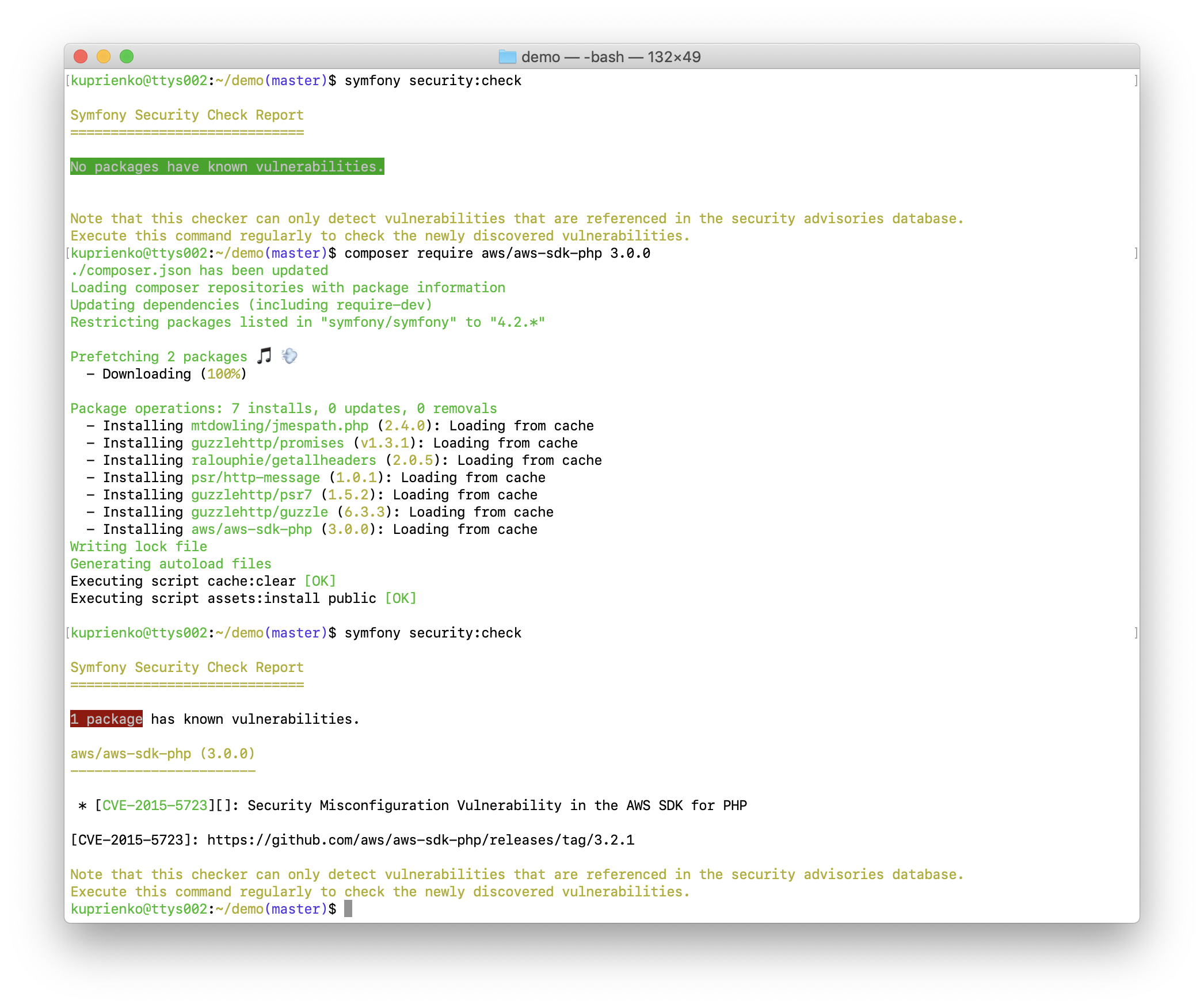
Conclusión
Symfony CLI es un componente bastante conveniente de la infraestructura de aplicación local. Tiene la capacidad de ejecutar un servidor web con soporte para el protocolo HTTPS, crear nombres de dominio, automatizar el cambio de la versión de PHP para cada proyecto y verificar las vulnerabilidades en las dependencias.
La documentación oficial del componente se puede encontrar en este enlace .
Cualquier pregunta y problema se puede describir en el repositorio oficial de Symfony / Cli en GitHub.
Comparta su experiencia con esta herramienta en los comentarios.
Gracias por su atencion!